 |
| Blogger'dan WordPress'e Geçiş | EthemBlog |
Birçok kişi gibi benimde geçmeyi düşündüğüm bir plartform olan wordpress hem daha iyi olanaklar hemde üstün özelleştirebilme yeteneği sağlıyor kullanıcılarına Blogger ise çok basit herkesin kullanabileceği bir plartform olmakla birlikte özelleştirme yönünden çok dar bir kullanım sunuyor.
Tamam iyi hoş WordPress e geçmek (zarar almadan yaralanmadan ) o kadar da kolay bir şey değil
öncelikle CEO dediğimiz google'de ki arama kısmında gözükme durumumuzu kaybetmememiz lazım unutmayın ki önemli olan şey en az zararla u işi halletmek olacaktır.
Blogger’dan WordPress’e taşıma işleminde ki mantık şu şekilde işleyecektir; Önce domain ve hosting satın alıp, aldığımız bu hosting ve domain üzerine sıfırdan bir wordpress blogu kuracağız. Daha sonra kurduğumuz bu sıfır wordpress'e bloggerdaki sitemizi taşıyacağız.
Adım 1: Domain ve Hosting Satın Alma ve WordPress Kurma
#Peki tamam, ben zaten işimi büyütmek, kurumsallaşmak adına blogger’dan wordpress’e geçmek istiyorum ama en verimli sonuçları almak adına hangi hosting firmasını tercih etmeliyim ?
Bu sorunuza cevap olacak, bilimsel verilere dayalı, tamamıyla objektif bir yazım mevcut. En iyi Hosting Firması Türkiye – Verilerle İnceleme
Eğer okumak istemiyorum direkt sadete gel derseniz, eğer blogunuzun hedef kitlesi Türkiye olacaksa Turhost, dünya olacaksa Bluehost firmalarından almanızı şiddetle tavsiye ederim.
1. Yol Adım 1:Host firmanıza karar verdikten sonra domain isminizi ve hosting paketinizi almanız gerekli. Hosting ve Domain Nasıl Satın Alınır başlıklı yazımı takip ederek, bu işlemi oldukça kolay bir şekilde gerçekleştirebilirsiniz.
1. yol Adım 2:Hosting ve Domain satın alma işlemini tamamladıktan sonra aldığınız hosting paketi üzerine wordpress kurmalısınız. WordPress Kurulumu başlıklı yazımı takip ederek de bu işlemide kolaylıkla yapabilirsiniz.
Adım 2: Blogger Sitesini WordPress’e Aktarma
1-Öncelikle yeni kurulumunu yaptığınız wordpress blogunuzun admin paneline giriş yapın ve Eklentiler >> Yeni Ekle sekmesine tıklayın. Ardından sağ üst köşede bulunan Eklentilerde Ara kısmına Blogger Importer Extended yazıp aratma yapın.
Aratma sonucunda Blogger Importer Extended eklentisi alttaki resimde olduğu gibi sol tarafta çıkacaktır.Şimdi Kurbutonuna tıklayıp eklentiyi kurun.
2-Şimdi kur butonuna tıkladıktan sonra wordpress eklentiyi otomatik olarak yükleyecektir. Yükleme tamamlandıktan sonra Eklentiyi Etkinleştir butonuna tıklayıp eklentiyi aktif hale getirin.
3-Eklentiyi etkinleştirdikten sonra wordpress sizi direkt olarak Yüklü Eklentiler sayfasına yönlendirecektir. Bu sekmeden yüklemiş olduğumuz eklentinin hemen altında yer alan Startbutonuna tıklayarak taşıma işlemini başlatın.
4-Start butonuna tıkladıktan sonra eklenti işleme başlamak için sizden onay isteyecektir. Ok, let’s go! diyerek onaylayın.
5-İşlem başladıktan sonra eklenti blogger hesabınıza erişim sağlamak için sizden izin isteyecektir. İzin Verdiyerek işleme devam edin.
6-Eklenti, google hesabımınıza kayıtlı olan tüm blogger bloglarınızı karşınıza listeleyecektir. Bu listeden wordpress’e taşımak istediğiniz blogger blogunuzu seçin.
7-Ardından Convert Formating ve Preserve slugs seçeneklerini işaretleyip, Start Import seçeneğine tıklayın.
İşlem başlayacak ve tüm sürecin fonsiyonel işleyişi alttaki resimde olduğu gibi size görsel olarak sunulacaktır.
8-İşlem tamamlandıktan sonra eklenti size, blogger blogunuzdan wordpress blogunuza aktarılan içeriklere yazar olarak kimi atayacağını soracaktır.
Otomatik olarak blogger blogunuzun yazar ismi karşınıza gelecektir fakat yazılarınızın farklı bir yazar ismine atanmasını isterseniz, create a new one seçeniğden atayabilirsiniz. Yazar seçimini yaptıktan sonra Assign authors deyip işleme devam edin.
Tebrikler, blogger’dan wordpress’e aktarma işlemini başarıyla gerçekleştirdiniz. Fakat sırada
google’daki yerinizi kaybetmemeniz adına yapmamız gereken diğer işlemler var.
google’daki yerinizi kaybetmemeniz adına yapmamız gereken diğer işlemler var.
Adım 3: Kalıcı Bağlantı Ayarları
#Wordpress’te URL yapınızı oluştururken dikkat edeceğiniz nokta, yeni atayacağınız URL yapısının blogger’da kullandığınız URL yapısıyla aynı olması. Yani blogger blogunuzda aşağıdaki gibi olan URL yapınızın;
http://wpmavi.blogspot.com/2015/09/seo-kaybetmeden-blogger-sitesini-wordpresse-tasima.html
Yeni wordpress blogunuzda da aşağıdaki gibi olması gereklidir ki, yönlendirme işlemi doğru yapılsın.
https://wpmavi.com/2015/09/seo-kaybetmeden-blogger-sitesini-wordpresse-tasima.html
#Kalıcı bağlantı ayarlarını, yani URL yapsını set etmeniz için, WordPress Admin Paneli >> Ayarlar >> Kalıcı Bağlantılar sekmesinne gidin ve Özel Yapı seçeneğini seçip alttaki kısaltma kodunu yazın.
/%year%/%monthnum%/%postname%.html
Aynen alttaki resimde olduğu gibi. Ardından Değişiklikleri Kaydet butonuna tıklayıp, ayarları kaydedin.
Adım 4: Blogger’ı WordPress’e Yönlendirme ( Redirection )
#Blogger’dan wordpress’e geçiş işleminin en önemli adımı ise, blogger blogumuzu yeni adresine yönlendirmek. Bu yönledirme işlemini 2 adımda uygulayacağız.
Adım 1-Blogger ziyaretçilerimizi direkt olarak yeni WordPress blogumuza yönlendirmek.
Adım 2-Wordpress blogumuza yönlenen ziyaretçiyi blogger blogunuzda ulaşmak istediği sayfanın aynısına, yani wordpress blogumuza taşıdığımız aynı içeriğe yönlendirmek.
Adım 1-Öncelikle blogger blogumuzu yeni wordpress blogumuza yönlendirelim. Bunu yapmak için. Blogger admin panelinizden Template sekmesine tıklayın.
Daha sonra ekranı aşağıya doğru kaydırıp, sayfanın en altında yer alan Klasik Sablona Dön seçeneğine tıklayın.
Klasik şablona dön seçeneğine tıkladıktan sonra karşınıza Şablon HTML’sini Düzenle seçeneği çıkacaktır. Bu noktada yapmanız gereken, HTML içerisinde bulunan tüm kodları aşağıda verdiğim kodla değiştirmek olacaktır.
Önemli: Aşağıda verdiğimn kodda yer alan
http://www.ornek.com ismini, yeni satın aldığınız wordpress blog isminizle değiştirmeyi unutmayın!
<$BlogPageTitle$>
<$BlogTitle$>
<$BlogItemTitle$>
<$BlogItemBody$>
<!-- ornek.com adresini kendi URL adresinizle degistirin -
Adım 2-Sırada ise, blogger blogunuzda bir içeriğe ( google, backlink vs üzerinden ) ulaşmak isteyen ziyaretçileri yeni wordpress blogumuza taşıdığımız aynı içeriğe yönlendirmek var.
1- Wordpress blogunuzun admin paneline giriş yapın ve Admin Paneli >> Görünüm >> Düzenleyici sekmesine tıklayın.
2- Ardından Sağ tarafta bulunan Tema İşlevleri / Functions.php sayfanıza tıklayıp, altta verdiğim kodu direkt olarak dosyanın en alt kısmına yapıştırın.
function blogger_query_vars_filter( $vars ) {
$vars[] = "blogger";
return $vars;
}
add_filter('query_vars', 'blogger_query_vars_filter');
function blogger_template_redirect() {
global $wp_query;
$blogger = $wp_query->query_vars['blogger'];
if ( isset ( $blogger ) ) {
wp_redirect( get_wordpress_url ( $blogger ) , 301 );
exit;
}
}
add_action( 'template_redirect', 'blogger_template_redirect' );
function get_wordpress_url($blogger) {
if ( preg_match('@^(?:https?://)?([^/]+)(.*)@i', $blogger, $url_parts) ) {
$query = new WP_Query (
array ( "meta_key" => "blogger_permalink", "meta_value" => $url_parts[2] ) );
if ($query->have_posts()) {
$query->the_post();
$url = get_permalink();
}
wp_reset_postdata();
}
return $url ? $url : home_url();
}
3- Yapıştırma işlemini ( alttaki resimde olduğu gibi ) tamamladıktan sonra ise Dosyayı Güncellebutonuna tıklayarak ayarlarınızı kaydedin.
Önemli:Functions.php dosyası her temada farklılık gösterir. Dolayısı ile bu işlemi yaptıktan sonra eğer tema değiştirisemiz ki büyük ihtimalle değiştireceksinizdir.
#Eğer temanızı değiştirirseniz, aynı şekilde yine bu kodu yeni kurduğunuz / değiştiridiğiniz temanın functions.php dosyasına eklemeniz gerekmektedir.
Blogger’ı wordpress’e yönlendirme işlemi bu kadar. Artık bir ziyaretçi arama motorları veya herhangi bir yerden blogger blogunuzda bulunan herhangi bir içeriğe gitmek istedğinde, direkt olarak yeni wordpress blogunuza taşıdığınız aynı içeriğe otomatik olarak yönlenecektir.
Adım 5: Feeds Yönlendirme
Dolayısıyla blogger blogunuzun feed adresini de yeni wordpress blogunuzun feed adresine yönlendirmeliyiz.
Blogger admin panelinize gidip Ayarlar >> Diğer sekmesine tıklayın ve Kayıt İçerik Takibi Yeniden Yönlendirme URL’si kısmına ekle deyip, yeni wordpress blogununuzun feed adresini ekleyin ki adres şu şekide olacaktır;
https://www.wpmavi.com/feed
http://www.sizinsiteniz.com/feedAdım 6: Atlamamanız Gereken Önemli Noktalar
#Blogger blogunuzu wordpress’e taşıdıktan sonra, blogger blogunuzu kesinlikle silmeyin. Aksi taktirde biraz önce yaptığınız tüm yönlendirmeler çalışmayacaktır.
#Eğer blogger blogunuz hali hazırda ücretli bir domain üzerindeyse ( blogger’da tabii ) yani,
www.sizinsiteniz.com gibi, ozaman ayrıca bir domain satın almanıza gerek yok. Sadece hosting paketi satın almanız yeterli.
Eğer bu durumdaysanız, ozaman blogger blog domain adresinizin NameServer’larını yeni satın aldığınız host firmasının NameServer adresleriyle değiştirmelisiniz. Bunu yapmak için Turhost ile bağlantıya geçin. Onlar size yardımcı olacaktır.
#Yukarıdaki adımları tek tek uyguladığınızda, blogger blogunuzdaki resimler de wordpress blogunuza otomatik olarak taşınacaktır. Fakat, wordpress blogunuzun ortam sekmesinde bu resimleri göremiyorsanız, ozaman Import External Images eklentisini kullanarak, resimlerinizi blogger’dan wordpress’e taşımalısınız.
#Blogger’ı wordpress’e aktarma işlemi blogunuzda küçük hatalar oluşmasına sebep olabilir.
Örn: Eğer blogger blogunuzdaki resim isimleri & gibi semboller içeriyorsa, taşıma sonucunda bu resimlerin kırık link olarak görünebilir.
Ya da uzun dosya isimleriniz varsa, bunların hepsi otomatik olarak wordpress tarafından kısaltılacaktır. Buda yine kırık linklere sebep olacaktır.
Bu tür hataları yeni wordpress blogunuzu gezerek bulun ve gerekli düzeltmeleri uygulayın.
Adım 7: Son Rütuşlar
#Yeni wordpress blogunuzu Google Web Master‘a kayıt ettirip, bir site haritası ekleyin. Bunu yaparak google’dan yeni blogunuzu indexlemesini istemiş olacaksınız.
#Taşıma işleminden sonra wordpress blogunuzda herşeyin doğru çalıştığını kontrol edin. Eğer bir problemle karşılaşırsanız benimle yorumlar kısmından iletişime geçebilirsiniz.
#Bir de eğer hala blogger kullanan arkadaşlarınız var ise, neden blogger sitesini wordpres’e taşıma işlemi yapması gerektiği ile iligi WordPress Mi Blogger Mı yazısını gösterebilirsiniz.
#Geriye wordpress’i keşfetmek ve tadını çıkartmak kalıyor! Hayırlı uğurlu olsun.
-->


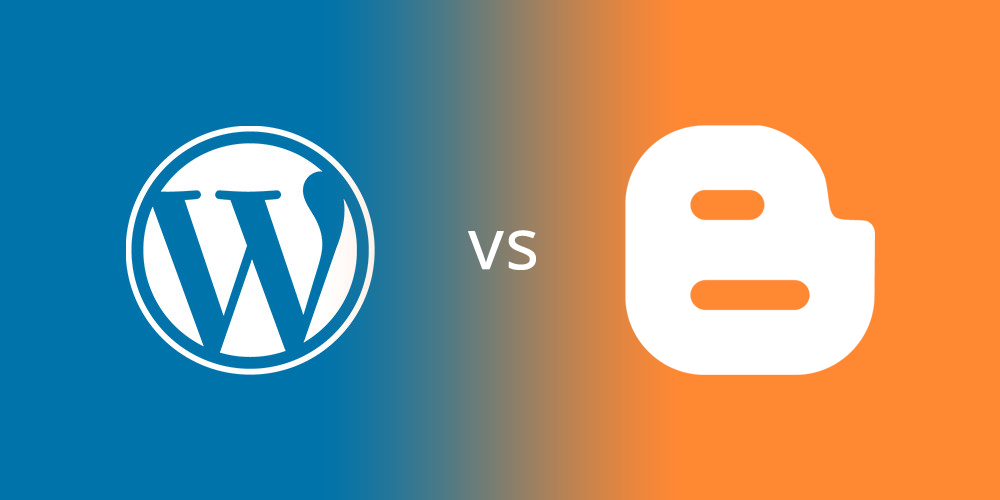
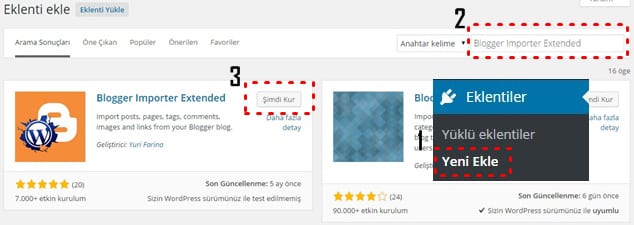


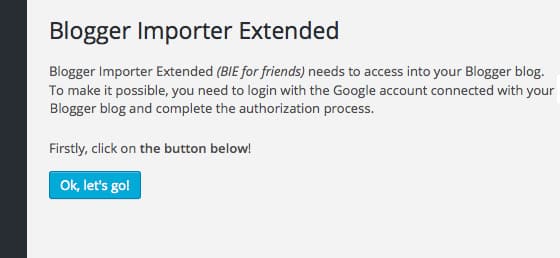
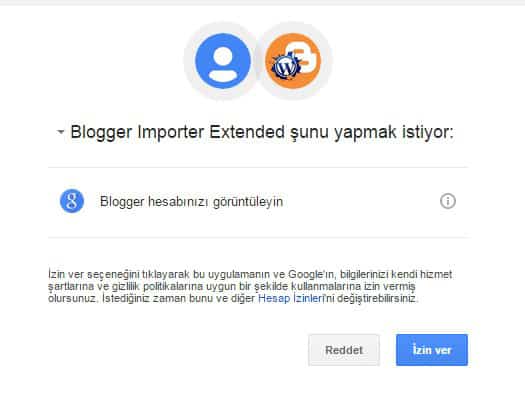
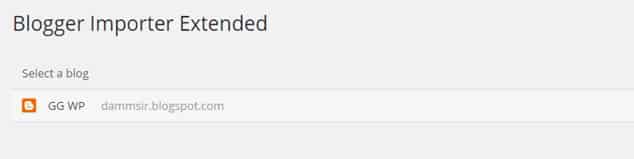

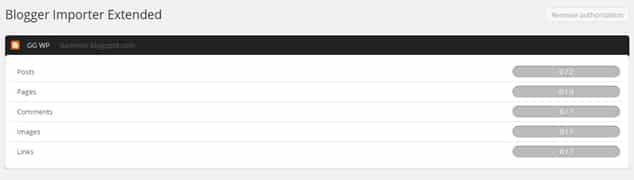

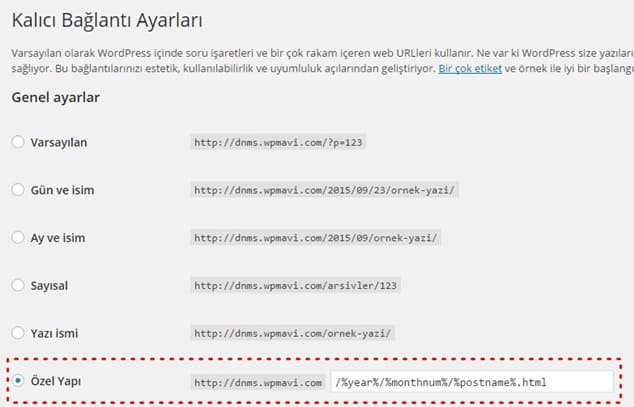
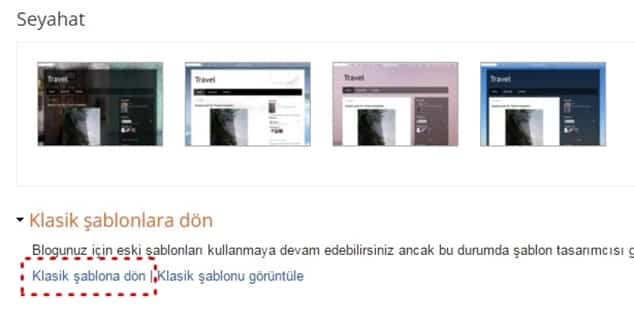



1 Yorumlar
Na tomto blogu máte skvělý článek a já chci poděkovat panu Pedrovi, úvěrovému úředníkovi, který mi poskytl půjčku ve výši 600 000. Pounds poté, co jsem mu vysvětlil celý můj projekt prostřednictvím jeho soukromého e-mailu na pedroloanss@gmail.com, pak jsme mluvili o sazbě a podmínkách prostřednictvím e-mailu, protože já žiji v Aucklandu a on žije ve Spojeném království, takže po celém procesu mi bylo vyhověno půjčka s flexibilním splácením půjčky.
YanıtlaSilPrávě teď jsem tak vděčný a doporučím každému, kdo má obchodní projekt nebo potřebuje finanční službu, aby kontaktoval pana Pedra na jeho soukromý e-mail.
Ještě jednou děkuji.